L’utilisation de fichiers CSV présente de nombreux avantages et permet de travailler avec plusieurs logiciels. Nous vous montrons comment dans cet article !
L’analyse des données échangées est parfois source de frustration car tout le monde n’utilise pas Excel pour le travail. Et même si c’est le cas, il n’est pas toujours facile d’intégrer les données d’un document dans l’autre sans devoir refaire entièrement les calculs. Mais heureusement, tu n’es pas obligé de les recopier à la main pour pouvoir les calculer dans ton tableau Excel. En effet il existe les fichiers CSV pour cela.
Avec Excel 2021, Microsoft a ajouté une nouvelle fonction à son programme. Cela simplifie ce genre de travail fastidieux. En effet grâce à la fonction « Importer des données« , tu peux désormais importer plus facilement des données dans Excel, les compléter par tes propres calculs et les évaluer.
Qu’est-ce qu’un fichier CSV ?
Un fichier CSV (Comma seperated values) est un fichier texte ou un fichier de base de données simplifié qui sert dans la plupart des cas à échanger des données simplement structurées. Dans de tels fichiers CSV, tu peux enregistrer des tableaux ou des listes de n’importe quelle longueur. La plupart des programmes de texte ou de base de données tels qu’Excel peuvent exporter et lire des fichiers CSV, ce qui en fait un moyen pratique pour échanger des ensembles de données lisibles de manière universelle.
Les fichiers CSV sont particulièrement fréquents dans le domaine de la comptabilité, où ils permettent d’échanger facilement de grandes quantités de données sur les clients, les produits et les décomptes. C’est pourquoi de nombreux programmes peuvent enregistrer des fichiers au format CSV, afin que le service de comptabilité ou de contrôle de gestion de l’entreprise puisse travailler avec les données sans avoir besoin d’accéder au programme source.
Importer un fichier CSV dans Excel
Dans l’onglet « Fichier », tu trouveras l’onglet « Données ». Ensuite il faut sélectionner « A partir d’un fichier ou CSV ».
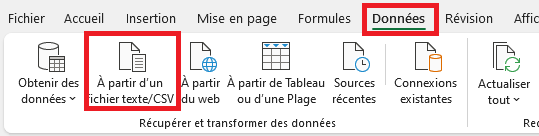
Une nouvelle fenêtre s’ouvre dans laquelle tu peux rechercher le fichier. Confirme ton choix en cliquant sur « Importer ».
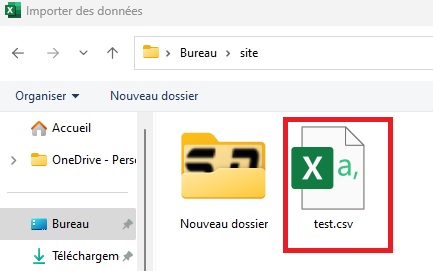
Une fois que tu as importé le fichier dans Excel, une fenêtre d’aperçu s’ouvre. Dans celle-ci, tu peux vérifier si Excel a effectivement reconnu correctement les données et leur structure. Si cela n’a pas fonctionné automatiquement, tu peux corriger la variante d’origine du fichier.
En cliquant sur « Transformer les données ». Dans celui-ci, tu peux corriger les différentes erreurs qui ont pu survenir lors de la transformation des données. En règle générale, la fonction d’importation d’Excel fonctionne de manière très fiable, de sorte que tu ne dois plus rien corriger ici.
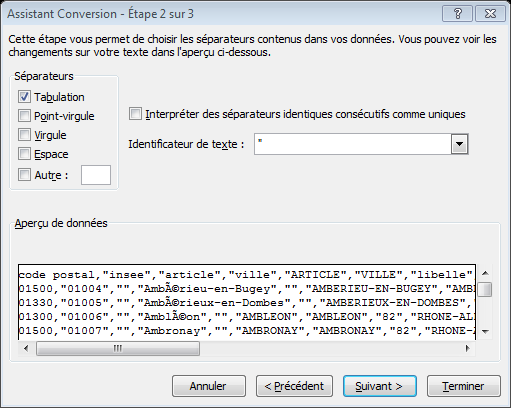
Dans l’assistant de conversion, tu peux supprimer une ou plusieurs colonnes et/ou lignes, diviser des colonnes et créer des groupes. Dans l’onglet « Ajouter une colonne », tu trouveras différentes options pour ajouter des colonnes, fusionner des colonnes, etc. On y trouve également des outils utiles comme l’ajout automatique d’une date ou d’une heure à une entrée. Dans l’onglet « Transformer », tu peux modifier les données importées en définissant des en-têtes, en inversant des lignes, etc.
Modifier les données importées
Après avoir vérifié l’affichage des données dans l’éditeur de requêtes et confirmé. Excel ajoute les données à la feuille de calcul actuellement sélectionnée.
Tu peux maintenant utiliser les données comme si tu les avais créées toi-même. S’il existe déjà des catégories, des groupes et des tris, Excel les reprend également pour les données importées.
S’ils n’existent pas encore, tu peux aussi utiliser Excel sans formules pour organiser de grandes quantités de données.
Sortir le tableau Excel en CSV
Si, à l’inverse, tu souhaites enregistrer ton tableau Excel sous forme de fichier CSV, va dans l’onglet « Fichier » et à gauche sur l’option de menu « Exporter ».
Sous « Exporter », tu trouveras différentes options pour exporter ton tableau. Pour un fichier CSV, tu choisis le point le plus bas « Modifier le type de fichier » et tu sélectionnes ici l’option « CSV (séparateur ») (*csv) par un double-clic.
Guide rapide : importer des fichiers CSV dans Excel
1. passe à l’onglet « Données » et clique ici sur « Nouvelle requête ».
2. sélectionne « A partir du fichier » et « A partir du CSV », ouvre un fichier CSV
3. modifie le fichier CSV comme tu le souhaites dans l’éditeur de requêtes
4. confirme ta sélection de données dans l’éditeur de requêtes en cliquant sur « Fermer et charger ».

